Anycut программа для обновления андроида
Обновлено: 08.07.2024
Пользователь смартфона на базе ОС Андроид, уже знающий, что делать, если не включается телефон, и как посмотреть, какая прошивка стоит на устройстве, имеет представление и о необходимости своевременного обновления версии системы. Сделать это можно несколькими способами — как непосредственно на телефоне или планшете, так и при помощи компьютера. О самых простых способах обновить Android мы и поговорим.
Без компьютера
Чтобы обновить версию ПО на своём Fly, Lenovo или Samsung, владелец техники может использовать как «вшитый» способ, так и альтернативные методы, в том числе попытаться «повысить» прошивку в режиме рекавери. Путей обновления много — ниже будет рассказано о трёх наименее опасных.
Прежде всего следует попробовать изменить версию Андроида на телефоне или планшете до новой методом, по традиции называемым FOTA; аббревиатура расшифровывается как Firmware Over-The-Air — «прошивка по воздуху». В ходе манипуляций пользователь со своего устройства проверяет наличие свежих версий ПО, а затем в автоматическом режиме получает и устанавливает обновления.
На примере Самсунг Галакси обновлять смартфоны этим способом нужно в следующем порядке:
- Открыть на телефоне или планшете общее меню приложений и перейти в «Настройки».

- Найти раздел «Обновление ПО»; на смартфонах от иных производителей он может иметь другое название или быть помещён в какой-либо подраздел.
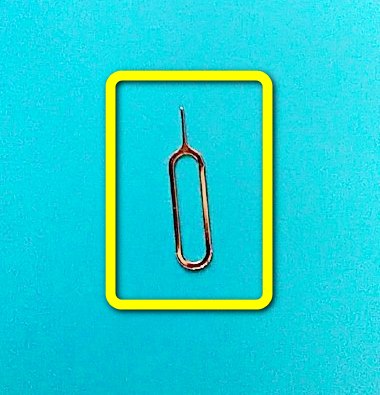

- И подождать, пока Андроид проверит, можно ли поменять текущую версию прошивки на новую.

- Если да, пользователю будет предложено выполнить обновление — в ходе процесса устройство перезагрузится один или несколько раз; если нет — на экране появится уведомление, что система находится в актуальном состоянии.

- Чтобы в дальнейшем не повторять однотипные манипуляции, рекомендуется включить в том же разделе автоматическую проверку наличия новых версий прошивки, а также установить время обновления — во избежание неожиданной перезагрузки прямо во время работы рекомендуется выбирать ночные часы.

Важно: некоторые модели, в первую очередь производства КНР, могут во время обновления сбросить настройки на Андроиде до заводских. Случается такое редко, однако, чтобы предотвратить утрату важных данных, настоятельно рекомендуется перед каждым «повышением» прошивки делать резервные копии.
Мобильные приложения
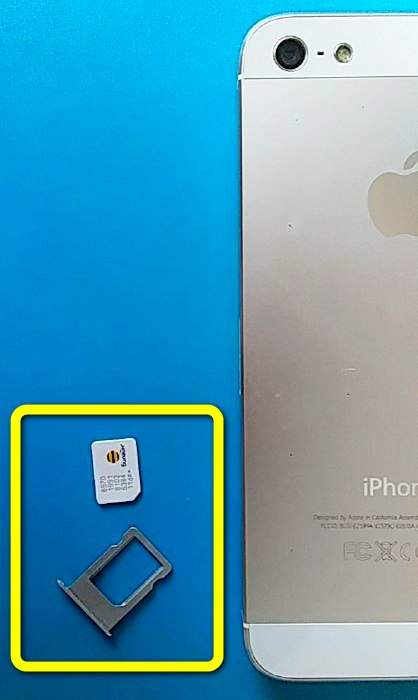

- Поиск новых версий займёт несколько секунд; в результате, как и в первом примере, программа или уведомит пользователя о возможности изменить прошивку ОС Андроид, или сообщит, что подходящих данных не обнаружено.

ROM Manager
С помощью этого универсального мобильного приложения можно обновить свой телефон или планшет на Андроиде, предварительно закачав на карту памяти подходящую прошивку. Она с большой вероятностью будет представлять собой архив с расширением ZIP; распаковывать его не требуется.
Порядок работы с программой:

- В следующем окне — выбирает свою модель, а затем ожидает завершения установки.

- Если на устройстве уже присутствует кастомное рекавери (тот же ClockworkMod или более популярный TWRP), выбирает в нижнем разделе на главной странице соответствующий заголовок.


- Получив подтверждение исправности рекавери, нажимает «ОК».


- Пролистывает открывшееся меню «Проводника» вниз и находит каталог, содержащий ранее скачанное обновление Андроида — чтобы упростить задачу, лучше помещать файл непосредственно в корневую папку.

- И, проверив корректность выбора файла прошивки, нажимает на кнопку «Перезагрузка и установка».

- Как несложно догадаться, теперь смартфон будет перезагружен, а затем несколько минут уйдёт на то, чтобы обновить версию ОС Андроид. Перед началом процесса рекомендуется активировать дополнительные опции: создание резервной копии текущей прошивки и предварительную очистку кеша. В обоих случаях достаточно перевести ползунки в положение «Да».

Совет: если в ходе обновления планируется добавить к прошивки какие-либо иные модули (например, Wi-Fi), это можно сделать, нажав на кнопку Add Zip и указав путь до соответствующих архивов. Соблюдать очерёдность файлов (от основного к дополнительным) не обязательно, но желательно.

Обновление в режиме восстановления
Наконец, поменять версию системы на телефоне или планшете, не задействовав компьютер, можно в режиме рекавери — кастомного или, если позволяет модель устройства, «вшитого». Делается это в общих чертах следующим образом:
- Владелец перезагружает смартфон в recovery и в открывшемся меню выбирает Install Zip.

- Указывает приложению путь до архива, содержащего новую версию прошивки; он должен быть размещён на SD-карте, так как в процессе обновления данные из внутренней памяти с некоторой вероятностью удалятся.

- Подтверждает желание начать обновление системы.

- И ждёт завершения процесса — как правило, он занимает не более получаса.

- По окончании настоятельно рекомендуется очистить кеш, тапнув по строке Wipe Cache.

- И снова дав согласие на удаление временных файлов.

- Готово? Отлично — теперь можно выйти из режиме рекавери, выбрав опцию Reboot System или перезагрузив телефон любым другим удобным способом.

Через компьютер
Обновить систему на телефоне или планшете под управлением Андроида можно и с помощью компьютера; ниже будет описано три варианта действий пользователя.
Специальное ПО (автоматический режим)
Самый простой способ обновления операционной системы на смартфоне аналогичен FOTA: владелец подсоединяет устройство к ПК или ноутбуку, после чего проверяет наличие новых версий, скачивает и устанавливает их в автоматическом порядке. На примере Samsung Galaxy и, соответственно, фирменного ПО Smart Switch алгоритм «повышения» версии прошивки выглядит следующим образом:

- Через несколько секунд, требующихся для инициализации устройства.

- Приложение опознает смартфон и укажет на главной странице модель. Теперь следует открыть меню «Ещё».





Специальное ПО (обновление вручную)
Второй способ подразумевает самостоятельное скачивание обладателем телефона или планшета новой версии Андроида на жёсткий диск. Далее следует воспользоваться официальной или полуофициальной программой для прошивки своего устройства; для Samsung это приложение Odin. Теперь, чтобы обновить версию прошивки, нужно:


- И указать в окошке «Проводника» путь по соответствующего файла новой версии ОС Андроид.


- И повторить описанные действия для остальных кнопок. Остаётся нажать на кнопку Start — и подождать, пока приложение установит на телефон или планшет скачанное обновление.

Важно: в процессе такой инсталляции с большой долей вероятности из внутренней памяти будут удалены пользовательские данные; владельцу следует заранее скопировать важную информацию на ПК или SD-карту.
SP Flash Tool
С помощью этой программы можно поменять прошивку практически на любом мобильном устройстве на базе ОС Андроид. Пользователю придётся:


- И, убедившись, что все модули загружены без ошибок, нажать на кнопку Download.

Процесс обновления займёт несколько минут; продолжительность зависит от размера новой версии Андроида и скорости соединения с компьютером или ноутбуком. Как и в предыдущем случае, владелец телефона должен заранее сделать резервные копии важных данных — и извлечь из устройства SD-карту.
Совет: если в ходе обновления Андроида возникли проблемы, имеет смысл проверить память смартфона — для этого требуется перейти на вкладку Memory Test, установить галочки во всех чекбоксах и нажать Start.

Подводим итоги
Обновить Андроид на телефоне или планшете можно как с использованием компьютера, так и без него. Самый простой и безопасный способ — установка новой версии «по воздуху», во время которой устройство получает данные по Интернету с веб-ресурса производителя. Кроме того, владелец может привести систему в актуальное состояние, вручную скачав прошивку и инсталлировав её в режиме рекавери или подсоединив смартфон к ПК посредством кабеля.

Насущной необходимостью для правильной работы любого аппарата как с операционной системой Android, является установка актуального программного обеспечения. В этой статье мы рассмотрим, как обновить андроид на планшете.
Следует ли устанавливать новый вариант андроида? Это не является обязательной процедурой. Но если вы хотите использовать возможности своего гаджета по полной, или при наличии ошибок, не устраняющихся после перезагрузки или хард ресета, без обновления до последней версии точно не обойтись.
Ниже приведем инструкцию для наиболее популярных моделей планшетов (Asus, Lenovo, Samsung Galaxy Tab, Apple (Ipad) и т. д.), и бюджетных китайских (Оустерс, Prestigio Multipad, Digma, Irbis, Huawei, Chuwi, Teclast, Cube, FNF, PiPO, Onda, Colorfly, Ainol, Ramos, Arnova, Vido, No-name).
Стандартные способы
Являются наиболее простыми и удобными, справится даже «чайник».
По воздуху
При выпуске производителем нового программного обеспечения или пакетов для существующих файлов. Происходит их автоматическая загрузка и уведомление пользователя в трее. Далее необходим следующий порядок операций:
Автоматическое обновление
Замена прошивки осуществляется в фоновом режиме. Пользователю приходит уведомление о появлении более актуальной версии и разрешение на установку — её нужно подтвердить. После завершения операции, система полностью готова к работе. При необходимости возможно отключение автоматического обновления в настройках девайса.

Через сайт производителя
Если планшетный ПК не находит новое ПО через интернет, решить эту проблему можно, бесплатно скачав его на сайте производителя (Samsung, Huawei, Acer, Asus, Digma, Texet, Explay, DNS, Xiaomi, Мегафон, Prestigio, ZTE, Sony, Supra, Air, Surface, Teclast и т.д.) в разделе программного обеспечения. При этом необходимо точно выбрать модель вашего девайса для поиска оптимального ПО, например: airtab e76, acer a501, acer iconia tab a701,digma ids10 3g, prestigio multipad wize 3508 4g, samsung galaxy tab 2, sony tablet s, irbis tz709, xiaomi mipad.
С помощью SD-карты
Подойдет только для Андроид, Windows и iOs не обновишь подобным образом.
- После скачивания последнего варианта обеспечения сохраняем его в формате *.zip на micro-SD карту (в корневой каталог).
- Далее необходимо выключить аппарат. Управление установкой будет производиться посредством клавиш громкости и блокировки.
- Чтобы зайти в режим «Recovery», нужно одновременно нажать кнопку увеличения громкости и блокировки.
- В меню выбрать установку обновления «Apply update».
- В подменю указать место, из которого нужно загрузить программное обеспечение: SDcard.
- Найти установочный файл и выбрать его с помощью кнопки включения.
- Возвращаемся в меню «Recovery», выбираем «Reboot system now» — происходит перезагрузка.

Другие способы
С помощью компьютера
Подключаем планшет через USB кабель к ПК или ноутбуку. Далее необходимы специальные драйвера. Данное ПО будет разным в зависимости от производителя, например:
Драйвера обычно устанавливаются автоматически вместе с софтом, однако, их также можно скачать из интернета, введя запрос в браузер на сайтах Яндекс или Google, наподобие «драйвера Самсунг Галакси Таб 2 (Эксплей, Хаер, Зенпад, Ирбис, Асус, Асер, Дигма, Престижио)». Эта утилита после подключения гаджета к компьютеру ищет последнюю версию андроид у производителя. Далее все как при обычной установке: читаем пользовательское соглашение, дополнительную информацию и следуем подсказкам установщика на последующих страницах.
Используем сторонние программы
Существенную помощь в апгрейде оказывает специальная утилита «AnyCut». С использованием данной программы процесс становится крайне легким. Рассмотрим подробнее:
- Скачиваем «AnyCut» на свой девайс. Например, через Google Play Market.
- Производим загрузку программы.
- Открываем ее и находим в меню «Сведения о системе».
- Нажимаем «Проверить наличие обновлений».
- Если они обнаруживаются, предлагается произвести установку.
Кастомные прошивки
Android
Для данного действия необходимо обладать полномочиями «Root», в связи с этим через Play Market следует произвести загрузку программы «z4root». Когда предыдущий пункт выполнен, ставим «Team Win Recovery Project». После чего качаем с любого ресурса кастомную прошивку. Подробная инструкция в этой статье.
Производим предложенную ниже последовательность шагов:
Windows
На планшеты с виндовс создано множество кастомных оболочек, устанавливаются которые с помощью загрузочных флешек. Более подробно на форуме.
Для техники Apple тоже имеются сторонние прошивки, но чтобы их инсталировать, придется рискнуть гарантией и редко самим девайсом. Подробнее здесь.
Для чего необходимо обновляться
- Более быстрого и комфортного взаимодействия с девайсом без смены элементов внутри него.
- Функциональность системы возрастет, интерфейс станет шустрее, приложения начнут «летать».
- Уменьшится количество ошибок, которые возникали со старой ОС.
- Игры и приложения, не работавшие с прежним ПО, будут функционировать как положено.
Проверяем доступность обновлённой версии
В меню настроек находим пункт «О планшете», в котором хранятся все данные о ПК, в том числе и версия андроид. Если она свежая, то никаких дополнительных кнопок и иконок не появится, если же нет, кнопка «Обновление системы» будет активна.
Возможные последствия
При правильном выполнении инструкций никаких последствий быть не должно, но кое-что все же может измениться, например:
- Техника превратиться в «кирпич».
- Если установлены программы, не совместимые с актуальным ПО, их работа может нарушиться.
- Возможно появление новых иконок на рабочем столе (обычно это программы разработчика).
- Если аппарат куплен 3-4 года назад, то после смены андроид на более современный, ПО может некорректно работать из-за нехватки мощности.
Как вернуть старую версию
Сделать это достаточно проблематично, так как на многих планшетах нет официальной возможности «откатиться». Возможно установление стороннего ПО, но это не гарантирует корректной работы. Если есть необходимость вернуть прошивку, возможно сделать откат до заводской с помощью пункта в меню «Сброс настроек». Чаще всего его можно найти в разделе «Конфиденциальность» либо «Восстановление и сброс». Или использовать сторонние программы.

Случаи, когда не стоит ставить новую ОС
- Нет ПО именно под вашу модель.
- Аппарат куплен более 3-4 лет назад.
- Не хватает памяти на SD-карте.
- При низком заряде аккумулятора.
Заключение
Прошить планшет можно любым из представленных выше способов. Но если вы не уверены в своих силах, лучше все-таки воздержаться от перепрошивки вашего гаджета вручную. Также не забывайте о том, что для корректной работы нужно обновлять все сервисы google, основные приложения: ВК, флеш плеер (видеоплеер), ютуб, whatsapp, скайп. Тогда взаимодействие с планшетным ПК будет удобным и приятным.
Прошивка планшета – это обновление операционной системы. Разработчики, выпуская новую версию ОС, совершенствуют ее, устраняя ошибки в ее работе, улучшая функционал, а также интерфейс, для более удобного обращения с ним.
Прошивать планшет дело не такое трудное, необходимо лишь четко придерживаться инструкций.
Что дает смена прошивки
Смена прошивки дает пользователю следующие возможности:
- обновление прошивки устройства дает пользователю расширение функциональности операционной системы;
- более стабильная работа ОС, так как разработчики устраняют ошибки в работе операционной системы, которые наблюдались в предыдущих версиях;
- обновление графического интерфейса, что повышает удобство его пользования;
- улучшение защиты конфиденциальной информации, хранящейся на устройстве.
Еще одним весомым плюсом смены прошивки, является то, что если устройство было приобретено за границей, и русский интерфейс просто на просто не поддерживается, то смена прошивки поможет установить нужный языковой пакет.
Так же обновление поможет значительно улучшить производительность девайса, так как разработчики улучшают драйвера.
Авто обновление
Автоматическая смена прошивки Андроид происходит в фоновом режиме. Как только появляется новая версия, система уведомляет об этом пользователя.
Если было выпущено обновление для Андроид, на главном экране появится уведомление и разрешение установки. Пользователю достаточно подтвердить установку новой версии прошивки. После того, как операция обновления была завершена, новая система будет готова к работе.
Чтобы проверить, есть ли обновления для Android, необходимо:
Фото: окно настроек
Утилита для обновления
Так же обновить версию андроид на планшете можно с помощью специальной утилитой под названием «AnyCut». Программа позволяет существенно упростить процесс обновления системы. Программа создает специальный ярлык с любым действием.
Как пользоваться программой «AnyCut»:
- для начала программу необходимо скачать на свое устройство из плей маркета;
- затем программу необходимо установить;
- далее открываем утилиту «AnyCut» и добавляем новое активное действие «Информация о системе»;
Фото: утилита «AnyCut»
Основным плюсом использования утилиты «AnyCut» является то, что проверить наличие обновления системы можно за пару секунд.
Особенности устройств Samsung
Для пользователей планшетов Samsung для смены прошивки необходим «Аккаунт Samsung». Без него процесс будет попросту невозможен.
Включить «Аккаунт Samsung» можно следующим образом:
- для начала необходимо зайти в «Настройки»;
- затем в меню «Настройки» необходимо выбрать пункт «Аккаунты и синхронизация»;
- далее выбираем пункт «Добавить аккаунт»;
- затем «Создать аккаунт Samsung».
После этого пользователю будет предложено пройти регистрацию аккаунта, где необходимо ввести адрес своего почтового электронного ящика, и придумать пароль.
После того, как учетная запись была создана, можно переходить к процессу изменения системы устройства:
Фото: окно настроек Samsung
Как обновить Андроид на планшете вручную
Обновить прошивку на планшете под управлением ос Android можно вручную. Для этого необходимо очень внимательно следовать инструкциям, так как из-за сбоя обновления, устройство в последующем может просто не включиться. В таком случае нужно будет обращаться в сервисный центр для восстановления работоспособности девайса.
Через Play market
Обновить операционную систему Андроид можно вручную при помощи «Google Play Market». В плеймаркете можно скачать необходимый софт, который поможет в усовершенствовании вашего планшетника. Для прошивки Android рекомендуется использовать программу «Rom Manager», «Rom Downloader» или «Rom Updater».
Через карту памяти
Для обновления Андроид через карту памяти нам понадобиться программа «Rom Manager». Необходимо очень внимательно следовать инструкции, которая будет описана ниже.
Важно! Перед обновлением Андроид необходимо сделать резервную копию данных.
Для начала необходимо подготовить свое устройство к обновлению прошивки:
- используемое устройство рекомендуется зарядить, но лучше всего вообще не отключать планшет от сети. Если произойдет разрядка аккумулятора во время работы, то данные, хранящиеся на устройстве могут быть утеряны, из-за чего восстановить их в дальнейшем будет весьма проблематичным делом;
- следующие, что необходимо сделать, узнать правильную в планшете версию прошивки вашего устройства. Для этого заходим в «Настройки» ->«О устройстве» или «О планшете»;
- после этого необходимо скачать прошивку планшетника в зависимости от его модели и версии Android.
Фото: информация о планшете
Перед тем, как обновить версию ОС на девайсе, необходимо получить права «Root»:
- скучиваем одно из нескольких приложений «Universal Androot» или «Z4Root»;
- запускаем приложение и кликаем по «Root device». Это позволит получить привилегии «Root»;
- затем скачиваем приложение «Rom Manager» и устанавливаем его;
Фото: скачивание приложения
Важно! Премиум версия программы «Rom Manager» позволяет устанавливать апдейты непосредственно прямо из приложения. Если у вас бесплатная версия программы, то поиски прошивки будут самостоятельными.

Хотите узнать, как обновить андроид на телефоне? В данной статье расскажем, как обновить Андроид и зачем вообще нужно обновлять систему. Речь пойдет не только про обновление приложений и игр, но мы также постараемся рассказать, как обновить сам Android, то есть саму операционную систему.
Android является превосходной операционной системой и благодаря своим обновлениям постоянно совершенствуется и обновляется. В принципе, обновление Андроид, как операционной системы возможно на большинстве андройд-гаджетов. И конечно, в первую очередь у таких производителей, как HTC, Samsung, Sony, LG, Philips, Lenovo, Huawei и Fly. Как обновить версию Android? Итак, вот что умеет зелененький робот ;).
Автоматическое обновление
Некоторые пользователи Андроида хотят знать, как обновить андроид через компьютер. Но на самом деле компьютер не нужен, достаточно подключить интернет к Android и обновить андроид на планшете или смартфоне можно очень быстро. Одной из особенностей приложений, разработанных для Андроид, является их возможность получать новые версии системы по мере их поступления. Стоит ли обновлять Андроид? Конечно стоит, ведь разработчики не просто так выпускают обновления.
Данная функция запускается в фоновом режиме, и готова принимать данные, как только приложения уведомят систему. Но есть очень много телефонов на базе Android, которые не получают обновления для операционной системы во-время.
У пользователей телефонов с Android есть возможность подождать когда обновления станут доступны для их модели смартфона. Или же Вы можете проделать простую процедуру, которая позволит вручную проверить наличие обновлений Андроид. Эта функция очень похожа на функцию в Windows. Она загрузит все новшества сделанные разработчиками, перед этим спросив у Вас разрешения.
При наличии новой системы, Android-телефон разместит уведомление на главном экране и запросит подтверждение установки. После того, как установка завершится, Вы можете перейти к информации об устройстве, чтобы удостовериться, что последняя версия Андроид теперь в телефоне или планшетном компьютере. Проверка наличия обновлений Android производится так:

Будьте внимательнее, поскольку размер новых файлов имеет достаточно приличный объём. Лучше всего сначала подключить гаджет к wifi, и через относительно бесплатный интернет обновить версию андроид. Не тратьте мобильный трафик. Альтернативным способом обновления Андройда является создание ярлыка одного интересного приложения.
Программа для обновления Андроида
Чем хорошо данный метод? Всё можно сделать парой кликов.
Особенности на некоторых гаджетах от Samsung
На некоторых устройствах Samsung нужно включить аккаунт Самсунга, чтобы обновиться. Для этого нужно выполнить следующие действия:
Настройки > Аккаунты и синхронизация > Добавить аккаунт > Аккаунт SamsungВам будет предложено создать учетную запись Samsung, которая требует ввода вашей электронной почты и создания пароля. Как только эта учетная запись будет включена, перейдите:
Настройки > О телефоне/устройстве> Обновление программного обеспечения > Обновить
Нажмите OK и следуйте инструкциям, чтобы загрузить новую версию микропрограммы на устройство. Этот процесс может занять более часа, чтобы полностью завершиться и потребует перезагрузить устройство после завершения операции.
Как вручную обновить приложения и программы
Процесс очень прост. Вот, как обновить свои приложения на Android-гаджете:

Виталий
Useryande
У меня телефон HTC One XL я обнавляю а мне пишет что у меня последния версия ПО а у сестры версия гораздо новее моей
очень зависает смартфон. что делать? LG e 455 L5 обновлять или переустанавливать андроид? подскажите пожалуйста.
Вряд ли причина в системе, но можете попробовать сначала обновить, если такая возможность есть. Если не поможет, то может помочь ручная перепрошивка.
Grinya
Некит
А если не высвитились обновы то тогда чё делать
Ничего, значит стоит последняя версия операционной системы.
Viktor
В этом телефоне обновление ОС не предусмотрено.
pentagoon2
Возможно это какая-то проблема подключения к сети. Проверьте настройки WiFi сети, в соединении прокси сервер должен быть выключен.
Aльвир
Видимо в DNS S4506 обновление ОС не предусмотрено.
здравствуйте! у меня LG E615 версия андройда 4.0.4 , захожу в настройках в пункт о телефоне, там в обновление по, нажимаю проверить наличие обновлений, он пишет: доступна новая версия ПО для вашего устройства, но для ее установки необходимо подключиться к ПК, подключитесь к LG-Suite для установки данного обновления. что это вообще и как быть?
Елена
Добрый день. Возможно проблема в GSM-модуле.
Kapitan_kakaoO_o
LG-Suite это программа для подключения все телефонов LG к пк у тебя в коробочке должен быть маленький диск или скачай в инете подключишься сможешь всё кидать скомпа
deletant123
самсунг гелакси 2 gt-i9100 версия 4 2 1 не могу подключиться к ПК через usb что делать
Олеся
У меня филипс Ксениум,при установке обновлений андроид завис экран и не реагирует не на какие команды.Помогите!
alextar1
Олеся
У меня телефон Samsung gt-i8150
версия Android 2.3.6
можно ли как-то обновить версию программы?
Анастасия
Попробуйте найти пункт обновления системы в настройках. Правда в мегафоне его может и не быть.
у меня на планшете dns air tab m973w нет обновление системы
костян
у меня samsung galaxy tab 2 7.0 стоит версия андроида 4.2.2. нажимаю проверка обновлений, пишет последние обновления уже установленны, хотя на сайте видел что уже есть обновление на таб 2
У меня версия андроида 4.2.1 Пытался обновить, но телефон выдает ошибку. У меня Ginzzu модель RS9D. Что можно сделать?
Помогите пожалуйста!На леново А 820 обновил систему, и началось, русского языка нет, в интернет выйти не могу, вайфай по всему дому. Что делать?
Стрелец
Davy Jones
Возможно у Вас пароль увели, попробуйте зайти в гугл аккаунт с обычного компьютера.
Читайте также:

